檢閱安全性計劃
Microsoft 安全性暴露管理 提供一種以計量為導向的專注方式,可使用安全性計劃來追蹤特定安全性區域中的暴露程度。 本文說明如何使用方案。
安全性公開管理目前處於公開預覽狀態。
重要事項
本文中的部分資訊與發行前版本產品有關,在產品正式發行前可能會大幅度修改。 Microsoft 對此處提供的資訊,不提供任何明確或隱含的瑕疵擔保。
必要條件
檢視計劃頁面
從導覽列上的 [曝光管理] 區段中,選取 [ 曝光見解 -> 計劃 ] 以開啟 計劃 頁面。
![[安全性曝光管理計劃] 視窗的螢幕快照。](media/initiatives/initiatives-window.png)
在計劃頁面頂端,檢閱醒目提示的重要計劃,方法是根據您的需求向下捲動和切入。
若要將計劃設定為出現在儀錶板頂端計劃列或計劃頁面上,請選取計劃視窗中的 [star] 圖示,或在個別方案中標示為我的最愛。
您可以檢閱下列所有方案的資訊:
- 14 天變更趨勢圖表 ,醒目提示計劃分數在過去 14 天內的變更方式
- 方案名稱
- 我的最愛 指標 (開啟/關閉) 顯示在重要計劃橫幅中
- 計劃目前的分數
- 參與或需要此方案的程式或工作負載
選取方案以開啟小型概觀,然後選取 [開啟方案] 頁面 以檢閱或補救問題。 方案頁面包含其他資訊,包括:
- 計劃的目標分數
- 設定適合您組織需求之自定義目標分數的方法
- 描述
- 相關聯的安全性建議
- 如果適用的話,與方案相關的所有計量。
- 如果適用,計量趨勢圖表和漂移變更。
- 分數變更的歷程記錄
- 相關威脅
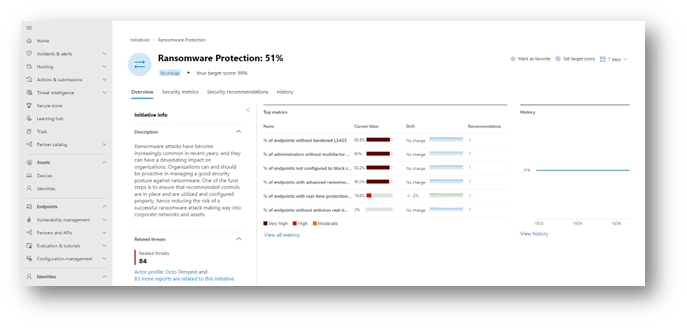
設定目標分數
若要自定義計劃的目標分數,請選取 [ 計劃]。
選取個別方案,然後 選取 [設定目標分數 ] 以開啟 [設定計劃目標分數] 視窗。
設定新的目標分數百分比,然後選取 [ 套用]。
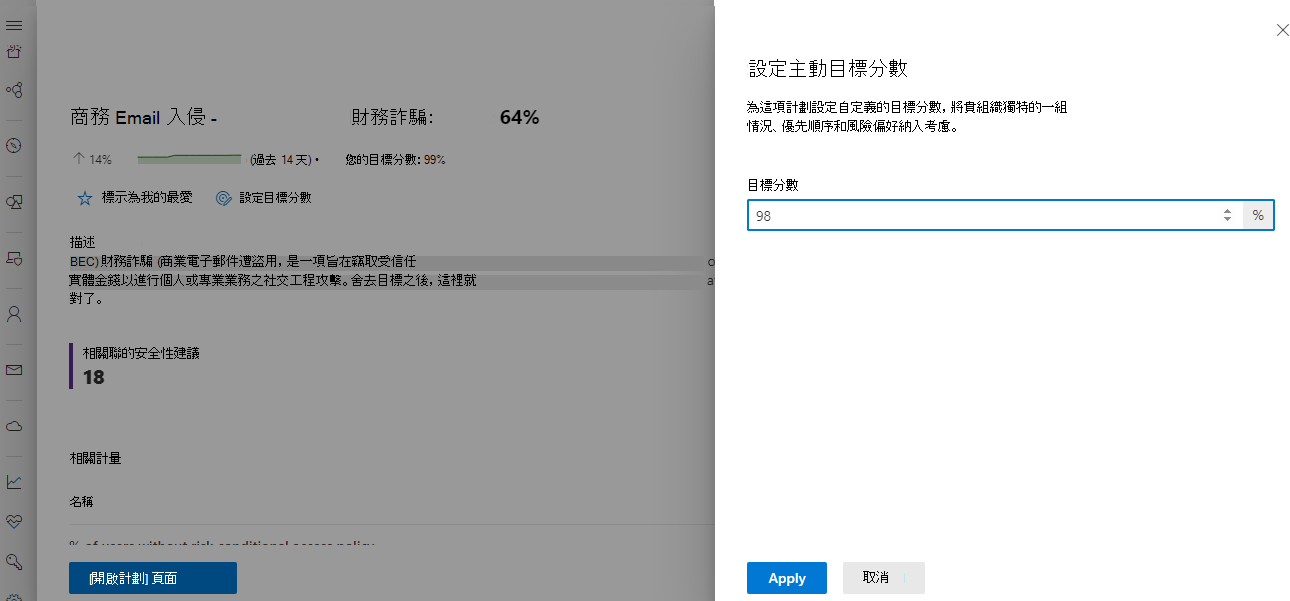
檢查趨勢
分數中的變更可為您提供實用的意見反應,說明您達到計劃目標的程度。
- 從您的計劃頁面,查看整體 的 14 天變更趨勢圖 和 14 天的漂移變更 ,以以可視化方式和百分比來追蹤計劃分數中的變更。
- 針對具有計量的方案,您也可以檢查每個計量的這項數據。
檢查歷程記錄
選取方案以開啟小型概觀,然後選取 [開啟方案頁面 -> 歷程 記錄] 以檢視一段時間的變更。
瀏覽至時間資料表,以選擇要檢查的特定時間點。
- 如有需要,請篩選特定的時間點。
- 選擇時間點,然後選取以檢查對計劃分數的百分比影響,以及變更的原因。
- 如果適用,請選取計量以進一步探索變更的效果。
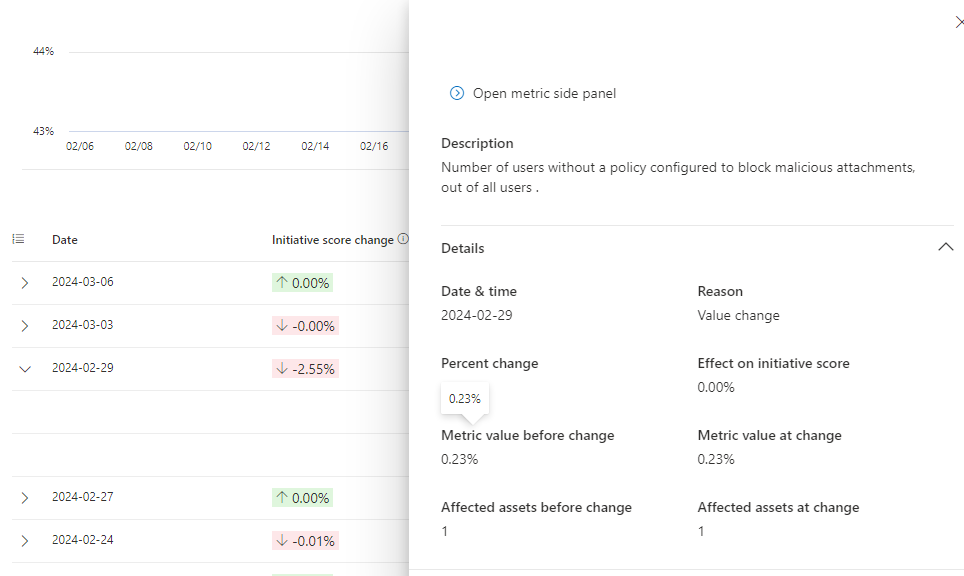
檢閱計量和建議
若要檢閱與您的計劃相關聯的計量,請選取 [ 曝光深入解析 -> 計劃 -> 安全性計量]。
視需要依標題排序。
選 取 [暴露見解 -> 計劃 -> 安全性建議 ],以檢視與您計劃相關的建議。
您只會在 Microsoft 安全分數或雲端 Microsoft Defender 中看到目前套用至資產和作用中的建議。
視需要依狀態、來源、影響、工作負載或網域排序。
選取不相容的建議,然後選取 [管理] 以補救原始工作負載中的建議,例如 Microsoft Defender 弱點管理。

後續步驟
意見反應
即將登場:在 2024 年,我們將逐步淘汰 GitHub 問題作為內容的意見反應機制,並將它取代為新的意見反應系統。 如需詳細資訊,請參閱:https://aka.ms/ContentUserFeedback。
提交並檢視相關的意見反應